วิธีปิดการใช้งานการไฮเบอร์เนตใน Windows XP วิธีปิดการใช้งานการไฮเบอร์เนต
หากคุณกำลังอ่านบทความนี้ แสดงว่าคุณสนใจที่จะปิดการใช้งานโหมดไฮเบอร์เนตใน Windows 7 ได้อย่างไร ลองดูวิธีการทำทุกวิถีทางที่เป็นไปได้และพิจารณาว่าโหมดนี้คืออะไรและทำไมคนจำนวนมากถึงต้องการปิดการใช้งาน
ไฮเบอร์เนต (โหมดสลีป - ใน XP) เป็นโหมดประหยัดพลังงานของการทำงานของพีซีซึ่งข้อมูลเซสชันที่ใช้งานทั้งหมดจาก RAM (ระเหย) จะถูกเขียนลงในฮาร์ดไดรฟ์ (ไปยังไฟล์ hiberfil.sys)
หลังจากนั้นเครื่องคอมพิวเตอร์จะปิดลง ครั้งต่อไปที่โหลด การทำงานของอุปกรณ์จะกลับมาทำงานต่อภายในไม่กี่วินาที ซึ่งจำเป็นต้องโหลดข้อมูลทั้งหมดจากไฟล์ระบบที่กล่าวมาข้างต้นลงใน RAM สถานะของบริการและโปรแกรมที่ทำงานอยู่ทั้งหมดจะยังคงอยู่ รวมถึงความคืบหน้าของการดาวน์โหลด การแปลง และการแตกไฟล์/การบีบอัดไฟล์
ฉันควรปิดมันไหม?
การไฮเบอร์เนตให้ประโยชน์มากมายที่กล่าวข้างต้น ทำไมหลายๆ คนถึงอยากปิดมัน? คนส่วนใหญ่ประสบปัญหากับไฟล์ระบบขนาดใหญ่ hiberfil.sys ซึ่งอยู่ที่รูทของโวลุ่มระบบ (C:\)
มันมีแอตทริบิวต์ "ซ่อน": หากต้องการดูไฟล์นี้ คุณต้องมี .
โดยทั่วไป ขนาดของ hiberfil.sys จะเท่ากับขนาดของ RAM หรือเปอร์เซ็นต์ที่มีนัยสำคัญ สาเหตุหลักในการปิดใช้งานการไฮเบอร์เนตใน Windows 7 คือการประหยัดพื้นที่ดิสก์ หากเป็นกรณีของคุณ โปรดทราบว่าสามารถเปลี่ยนขนาดของไฟล์ที่เขียนสถานะของระบบปฏิบัติการได้ วิธีการทำเช่นนี้ ดูส่วนสุดท้ายของบทความ
บางครั้งข้อผิดพลาดร้ายแรงปรากฏขึ้นเมื่อกลับมาทำงานต่อซึ่งเป็นสาเหตุที่ต้องละทิ้งโหมดนี้ด้วย
จะปิดการไฮเบอร์เนตในเซเว่นได้อย่างไร?
มีหลายวิธี ความหมายคือการแก้ไขคีย์รีจิสทรีโดยทางอ้อมหรือโดยตรงที่ช่วยให้คุณสามารถเปิดหรือปิดใช้งานโหมดประหยัดพลังงานนี้ได้ มาเริ่มกันตามปกติด้วยวิธีที่ง่ายและเข้าใจได้มากที่สุดสำหรับผู้เริ่มต้น
ผู้ใช้จะต้องมีสิทธิ์ของผู้ดูแลระบบเพื่อดำเนินการส่วนใหญ่
แผงควบคุม
- เราเรียก "แผงควบคุม" เช่น ผ่าน "Explorer"

- หากองค์ประกอบแสดงเป็นไอคอน ให้เรียกองค์ประกอบ "พลัง"

- ใกล้กับแผนการใช้พลังงานปัจจุบันซึ่งมีสวิตช์ทริกเกอร์เป็นรูปวงกลมสีดำ ให้คลิก "การตั้งค่าแผนการใช้พลังงาน"

มิฉะนั้นไปที่ "ระบบและความปลอดภัย"


บนแล็ปท็อป คุณสามารถเข้าถึงเมนูนี้ได้ผ่านไอคอนการตั้งค่าพลังงานซึ่งอยู่ในถาดที่มีนาฬิกาอยู่
- ไปที่เมนูเพื่อแก้ไขการตั้งค่าพลังงานขั้นสูงใน Win 7

ด้วยเหตุนี้หน้าต่าง "ตัวเลือกการใช้พลังงาน" จะเปิดขึ้นพร้อมพารามิเตอร์ขั้นสูงสำหรับแผนการใช้พลังงานปัจจุบัน
- ค้นหาส่วนย่อย "การนอนหลับ" ในรายการและขยาย

- ไปที่ "Hibernate After" และตั้งค่าเป็น "0" ซึ่งหมายถึง "Never"

- คลิก "ตกลง" และรีบูทพีซีเพื่อให้การตั้งค่ามีผลและ hiberfil.sys หายไปจากไดเร็กทอรีระบบ
บรรทัดคำสั่ง
เครื่องมือระบบนี้จะช่วยให้คุณสามารถทำตามคำแนะนำข้างต้นได้อย่างแท้จริงด้วยการคลิกเพียงไม่กี่ครั้ง
- กดปุ่ม Win + R หรือคลิกที่รายการ "Run" ใน "Start"

คุณยังสามารถเปิดบรรทัดคำสั่งผ่าน "Start": "All Programs" - "Accessories" หรือบรรทัดค้นหา - แล้วแต่ว่าจะสะดวกกว่า
- ป้อนและดำเนินการบรรทัด “cmd”

- ในหน้าต่างสีดำ ให้แทรกคำสั่ง “powercfg -h off” หรือ “powercfg -hibernate off” (เหมือนกันสำหรับระบบปฏิบัติการ) จากบัฟเฟอร์ (ผ่านเมนูบริบท) แล้วกด Enter เพื่อดำเนินการ

หากคุณต้องการรีสตาร์ทพีซีตอนนี้ ให้เรียกใช้ “shutdown /r” การรีสตาร์ทเท่านั้นที่จะลบ hiberfil.sys ออกจากโวลุ่มระบบและรายการเมนู "ไฮเบอร์เนต" ออกจากรายการ "ปิดเครื่อง"
คุณสามารถเปิดใช้งานการไฮเบอร์เนตผ่านทางบรรทัดคำสั่งในลักษณะเดียวกันโดยการรันคำสั่งด้วยพารามิเตอร์ "เปิด": "powercfg -h on"
ตัวแก้ไขรีจิสทรี
ไม่ว่าใครก็ตามต้องการวิธีการปิดการใช้งานโหมดสลีปนี้หรือไม่ก็ตามก็มีอยู่

ทักทาย! บ่อยครั้งที่ผู้ใช้บางรายมีหน้าที่ลบขยะส่วนเกินออกจากไดรฟ์ C (ระบบ) เนื่องจากพื้นที่ว่างจะลดลงอย่างรวดเร็วหากคุณติดตั้งโปรแกรมทั้งหมดโดยไม่ไตร่ตรอง แน่นอนว่าเขาพบไฟล์ hiberfil.sys ที่นั่นซึ่งมีน้ำหนักมาก แต่เขาไม่สามารถลบมันได้ ที่จริงแล้ว ไฟล์นี้มีหน้าที่ในการไฮเบอร์เนต ซึ่งผู้ใช้ Windows 99% ไม่ได้ใช้
ก่อนที่คุณจะปิดใช้งานการไฮเบอร์เนตใน Windows 7 และสิ่งที่คล้ายคลึงกัน เรามาดูกันว่ามีไว้เพื่ออะไร ไฮเบอร์เนตเป็นโหมดที่เนื้อหาใน RAM ของคุณถูกเขียนลงในฮาร์ดไดรฟ์และคอมพิวเตอร์ปิดอยู่ เมื่อคุณเปิดคอมพิวเตอร์ เมื่อเริ่มต้นระบบ จะนำข้อมูลทั้งหมดจากไฟล์ไปที่ RAM และคืนค่าสถานะของคอมพิวเตอร์เป็นสถานะก่อนไฮเบอร์เนต ปรากฎว่าคุณไม่ได้ปิดเครื่อง
วิธีปิดการใช้งานการไฮเบอร์เนตใน Windows 7
อย่างที่ฉันบอกไปแล้วว่าหากต้องการปิดการใช้งานโหมดไฮเบอร์เนตการลบไฟล์ hiberfil.sys นั้นไม่เพียงพอ แน่นอนว่ามีหลายวิธี แต่เราจะพิจารณาเพียงสองวิธีเท่านั้น อันแรกใช้บรรทัดคำสั่งและอันที่สองผ่านแผงควบคุมคอมพิวเตอร์ตามปกติ - อันไหนสะดวกกว่านั้นขึ้นอยู่กับคุณเลือก... ตัวอย่างเช่น มันง่ายกว่าสำหรับฉันที่จะป้อนสองสามบรรทัดในคำสั่ง ไลน์แล้วมีคนชอบคลิกรายการเมนูด้วยเมาส์ 😉
วิธีที่ 1: บรรทัดคำสั่ง
ในความคิดของฉัน การปิดใช้งานการไฮเบอร์เนตผ่านบรรทัดคำสั่งคือวิธีที่ง่ายที่สุดในการกำจัดโหมด "สลีป" นี้ สำหรับสิ่งนี้เราเปิด เริ่ม - โปรแกรมทั้งหมด - อุปกรณ์เสริม และบนบรรทัดพร้อมรับคำสั่งให้คลิกขวาแล้วเลือก “Run as administrator”

ในบรรทัดคำสั่งคุณต้องพิมพ์คำสั่งที่ต้องการแล้วกด Enter บนแป้นพิมพ์

ปิด Powercfg / ไฮเบอร์เนต powercfg -h ปิด
การไฮเบอร์เนตถูกเปิดใช้งานในลักษณะเดียวกัน - ผ่านคำสั่ง ฉันยังเผยแพร่รายการด้านล่างอย่างที่คุณเห็น - ไม่มีอะไรซับซ้อนเกี่ยวกับเรื่องนี้
Powercfg /Hibernate บน powercfg -h บน
โปรดทราบว่าคำสั่งทั้งหมดต้องใช้สิทธิ์ของผู้ดูแลระบบ ดังนั้นอย่าลืมเรียกใช้พรอมต์คำสั่งในฐานะผู้ดูแลระบบ มิฉะนั้น คุณจะไม่สามารถปิดใช้งานการไฮเบอร์เนตได้
วิธีที่ 2: แผงควบคุม
เหมาะสำหรับผู้ที่ชอบทำทุกอย่างด้วยเมาส์ หากต้องการปิดใช้งานการไฮเบอร์เนตใน Windows 7 คุณต้องไปที่แผงควบคุมและค้นหารายการ "ระบบและความปลอดภัย" ที่นั่น

เราสนใจรายการ "แหล่งจ่ายไฟ" ซึ่งเป็นที่ที่มีการกำหนดค่าทุกอย่างที่เกี่ยวข้องกับการนอนหลับของคอมพิวเตอร์

ตอนนี้คุณต้องเลือกโหมดพลังงานที่คุณใช้ (จะมีเครื่องหมายจุด) และคลิกที่ "เปลี่ยนการตั้งค่าพลังงานขั้นสูง"

ตามค่าเริ่มต้นในกล่องโต้ตอบการปิดเครื่องใน Windows XP ปุ่มไฮเบอร์เนตจะไม่ทำงาน แต่เมื่อคุณกดปุ่ม
1) ปุ่มไฮเบอร์เนตจะแสดงอย่างต่อเนื่องในกล่องโต้ตอบการปิดเครื่อง (อินเทอร์เฟซหน้าต่างได้รับการออกแบบในรูปแบบของ Windows 7)
2) ปุ่มไฮเบอร์เนตจะแสดงอย่างถาวรในกล่องโต้ตอบการปิดเครื่องในระดับเดียวกับปุ่มอื่นๆ (อินเทอร์เฟซหน้าต่างจะมีลักษณะมาตรฐาน)ก) ดาวน์โหลดยูทิลิตี้ ผู้ทดแทน. กำลังแยกโฟลเดอร์ ผู้ทดแทนเพื่อไดรฟ์ C และไฟล์ msgina.dllบนเดสก์ท็อป
b) บนดิสก์ กับเปิดโฟลเดอร์ ผู้ทดแทนให้รันไฟล์ในนั้น แทนที่.cmd
c) ค้นหาในโฟลเดอร์ ค:\Windows\System32มาตรฐานmsgina.dll แล้วลากไปไว้ในหน้าต่างตัวแทนที่ คลิก เข้า.
d) ถัดไป ลากจากเดสก์ท็อปไฟล์ที่ถูกแก้ไขmsgina.dllผ่านหน้าต่างเดียวกัน
d) หลังจากนี้ Referr จะถามคุณว่าคุณต้องการแทนที่ไฟล์มาตรฐานจริงๆ หรือไม่ ป้อนตัวอักษรภาษาอังกฤษ ยและกด เข้า.
หลังจากนั้นไม่กี่วินาที ตัวแทนที่จะสร้างสำเนาสำรองของไฟล์ที่ถูกแทนที่และดำเนินการแทนที่
เมื่อทุกอย่างพร้อม ให้รีบูทคอมพิวเตอร์

คลิกที่ภาพเพื่อขยาย
ก) เริ่ม -> วิ่งให้ป้อนคำสั่ง ลงทะเบียนใหม่ และกด ตกลง.b) ในตัวแก้ไขรีจิสทรีเราพบคีย์ต่อไปนี้:
HKEY_LOCAL_MACHINE\SOFTWARE\Policies\Microsoft\Windowsc) คลิกขวาที่ส่วนนั้น หน้าต่างและเลือกคำสั่ง New -> Section มาตั้งชื่อกันเถอะ ปิดตัวลงและกด เข้า.
d) คลิกขวาและเลือกคำสั่ง ใหม่ -> ค่า DWORDมาตั้งชื่อกันเถอะ แสดงปุ่มไฮเบอร์เนต
d) คลิกขวาที่พารามิเตอร์ที่สร้างขึ้นใหม่ แสดงปุ่มไฮเบอร์เนตและเลือกทีม เปลี่ยนให้ตั้งค่าเป็น 1 และตรวจสอบว่าระบบตัวเลขเป็นเลขฐานสิบหก
ไฮเบอร์เนตเป็นหนึ่งในโหมดการปิดเครื่องคอมพิวเตอร์ซึ่งระบบจะบันทึกข้อมูลทั้งหมดเกี่ยวกับกระบวนการที่กำลังทำงานอยู่และบันทึกไว้ในไฟล์พิเศษบนฮาร์ดไดรฟ์ หากเปิดคอมพิวเตอร์อีกครั้ง คอมพิวเตอร์จะกู้คืนข้อมูลจากไฟล์นี้ ซึ่งจะทำให้โปรแกรมทั้งหมดเริ่มทำงานในตำแหน่งเดียวกับตอนปิดเครื่อง ผู้ใช้บางคนไม่ได้ใช้ ดังนั้นบทความนี้จะกล่าวถึงวิธีการปิดการใช้งาน
คุณสามารถปิดใช้งานการไฮเบอร์เนตได้ด้วยวิธีต่อไปนี้:
วิธีที่ 1: การใช้บรรทัดคำสั่ง
ในวิธีนี้ คุณจะต้องไปที่พรอมต์คำสั่งที่มีสิทธิ์ของผู้ดูแลระบบ เมื่อต้องการทำเช่นนี้ ให้เปิด "เริ่ม" หรือ "ค้นหาใน Windows" (สำหรับเวอร์ชัน 10) และเข้าไปในแถบค้นหา ไม่รวมเครื่องหมายคำพูด: “cmd” ผลลัพธ์จะปรากฏขึ้นโดยคุณต้องคลิกขวาและไปที่รายการ "เรียกใช้ในฐานะผู้ดูแลระบบ" .

ในหน้าต่างที่ปรากฏขึ้น ให้ป้อนคำสั่งต่อไปนี้โดยไม่มีเครื่องหมายคำพูด แล้วกด Enter:
ปิด powercfg -h

หลังจากรันคำสั่งนี้ การไฮเบอร์เนตจะหายไปจากเมนู "เริ่ม" .
วิธีที่ 2. ผ่าน “แผงควบคุม”
เปิดเมนู "แผงควบคุม" และไปที่ส่วน "แหล่งจ่ายไฟ" .

ที่ด้านซ้ายของหน้าต่าง ให้คลิกที่รายการ "การตั้งค่าโหมดสลีป" .



เมื่อใช้วิธีใดวิธีหนึ่งจากสองวิธีนี้ คุณสามารถลบรายการ "ไฮเบอร์เนต" ที่ไม่จำเป็นออกจากเมนูเริ่มได้ รวมถึงเพิ่มพื้นที่ว่างในฮาร์ดไดรฟ์อันมีค่าจากไฟล์ hiberfil.sys
ในบทความนี้คุณจะได้เรียนรู้วิธีเปิดใช้งานโหมดไฮเบอร์เนตบนคอมพิวเตอร์ที่ใช้ Windows 7, 8, 10 และเพิ่มรายการเพื่อเรียกในเมนู ปิดตัวลง.
ตอนนี้เรามาดูปัญหา: คุณต้องการใช้โหมดไฮเบอร์เนต แต่ไม่มีรายการดังกล่าวในเมนู:
รายการ "ไฮเบอร์เนต" หายไป
วิธีเปิดใช้งานการไฮเบอร์เนตใน Windows 8.1
เรียกใช้พรอมต์คำสั่งในฐานะผู้ดูแลระบบ:

หากต้องการเปิดใช้งานการไฮเบอร์เนตทั่วโลก ให้ป้อนคำสั่ง:
Powercfg -เปิดไฮเบอร์เนต

ตอนนี้คุณต้องเปิดใช้งานการแสดงรายการที่เกี่ยวข้องในเมนู การปิดระบบหรือออกจากระบบ.
เปิดการตั้งค่า แหล่งจ่ายไฟ(ใน Windows 8.1 การทำเช่นนี้ง่ายกว่า):



ทำเครื่องหมายในช่อง โหมดไฮเบอร์เนตที่ด้านล่างของหน้าต่าง
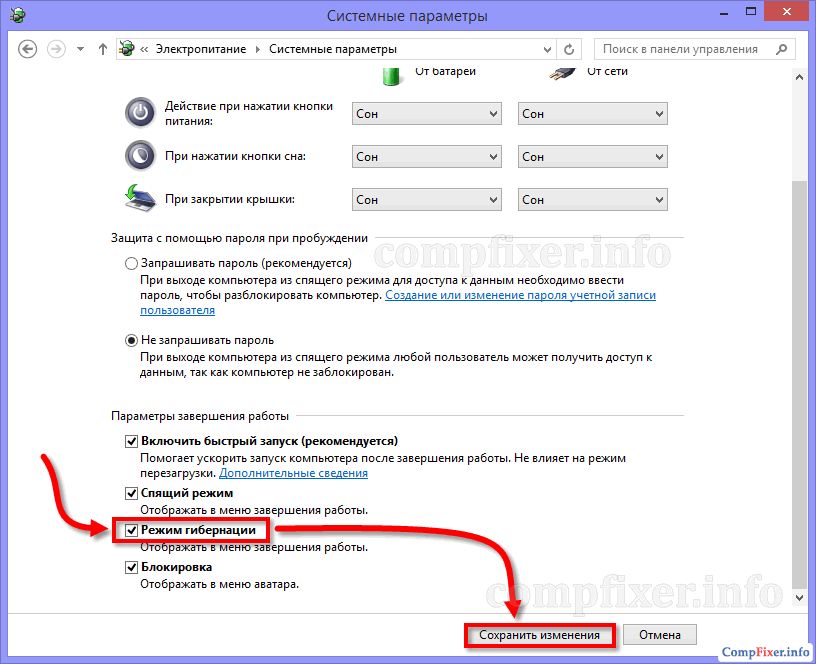
วิธีเปิดใช้งานไฮเบอร์เนตในเมนูปิดเครื่อง
ตอนนี้รายการที่ต้องการปรากฏในเมนูแล้ว เสร็จงาน...:

เปิดใช้งานคุณสมบัติบนบรรทัดคำสั่งโดยใช้คำสั่ง:
Powercfg -เปิดไฮเบอร์เนต
ตอนนี้คุณต้องปิดการใช้งานโหมดสลีปไฮบริด เพราะ หากเปิดใช้งานใน Windows 7 การไฮเบอร์เนตแบบบริสุทธิ์จะไม่สามารถใช้ได้
- คลิกปุ่ม เริ่ม
- คลิกที่ แผงควบคุม
- เลือกตัวเลือก: ไอคอนขนาดเล็ก
- เข้าสู่การตั้งค่า แหล่งจ่ายไฟ:

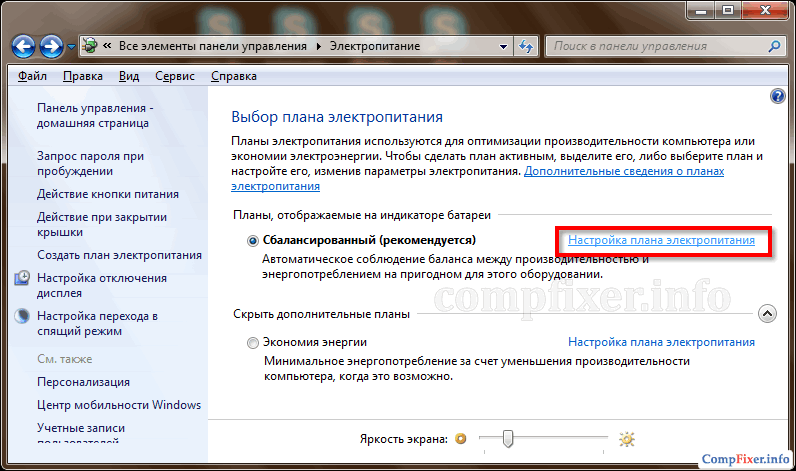
คลิก เปลี่ยนการตั้งค่าพลังงานขั้นสูง:

- ขยายส่วน ฝัน
- ขยายส่วนย่อย อนุญาตโหมดสลีปไฮบริด
- เลือก ปิด
- คลิก ตกลง:
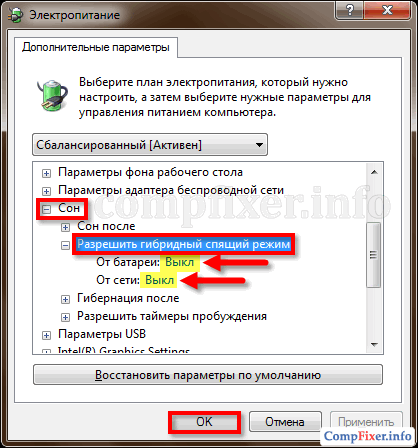
ตอนนี้รายการที่เราต้องการก็ปรากฏอยู่ในเมนูแล้ว ปิดตัวลง:
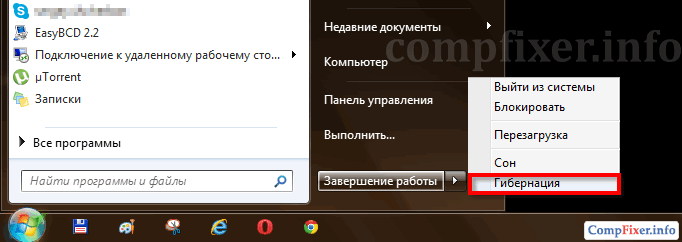
วิธีเปิดใช้งานการไฮเบอร์เนตใน Windows 10
หากต้องการเปิดใช้งานการไฮเบอร์เนตใน Windows 10 คุณต้องทำตามขั้นตอนเดียวกัน เพียงเรียกใช้ Command Prompt หรือ PowerShell ในฐานะผู้ดูแลระบบ มิฉะนั้นคุณจะได้รับข้อผิดพลาด " การดำเนินการล้มเหลว เกิดข้อผิดพลาดที่ไม่คาดคิด (0x65b): ข้อผิดพลาดในการดำเนินการฟังก์ชัน"










